Windows 10 컴퓨터가 감염되었는지 확인하는 방법
게시 됨: 2017-11-29'Si vic pacem, para bellum
(평화를 원한다면 전쟁을 준비하라)'
베지티우스
컴퓨터와 신체에는 공통점이 있습니다. 둘 다 바이러스나 다른 적대적인 침입자의 희생자가 될 수 있습니다. 최선의 전략은 모든 종류의 악의적인 엔티티를 차단하는 것이지만 문제의 초기 징후를 포착하면 시간과 신경을 절약할 수 있습니다.
따라서 오늘 우리의 임무는 " 내 컴퓨터가 맬웨어에 감염되었는지 어떻게 알 수 있습니까? "라는 질문에 대한 답변을 제공하는 것입니다. ” 그리고 반갑지 않은 손님이 컴퓨터 작업에 스패너를 던지는 것을 방지하는 데 도움이 됩니다.
사전 경고는 팔뚝입니다, 그렇죠?
바이러스 백신이 실패했을 수 있습니다
컴퓨터가 재미있나요? 사실, 바이러스 백신 소프트웨어가 설치되어 있어도 컴퓨터가 맬웨어 공격을 받을 수 있습니다. 그러므로 “ 내 컴퓨터가 이상 하다”는 생각이 계속 든다면 심각하게 받아들이고 즉각적인 조치를 취하십시오.
최악의 상황에 대비하라
그래서 컴퓨터가 정말 이상하게 작동합니다. 악성 소프트웨어가 당신을 공격하고 있다는 뜻입니까?
음, 때때로 하드웨어 문제가 발생할 수 있습니다. 그러나 최근에 컴퓨터가 이상하게 작동하는 경우 가장 먼저 해야 할 일은 맬웨어 문제를 감지하는 데 집중하는 것입니다. 이는 시스템에 주요 위협이 됩니다.
문제의 적
멀웨어란 무엇입니까? 전략과 기동이 확고하지 않은 교활한 적. 악성 소프트웨어는 다양한 형태와 형태로 존재하지만 그 주요 목표는 항상 동일합니다. 바로 컴퓨터를 통해 사용자에게 피해를 입히고 삶을 엉망으로 만드는 것입니다.
찾아야 할 증상
다음은 컴퓨터가 맬웨어에 감염되었다는 15가지 주요 징후입니다.
1. 주요 컴퓨터 속도 저하
컴퓨터가 느리게 실행되고 있습니까? 자세히 살펴보게 될 징조입니다. 요점은 악성 소프트웨어가 운영 체제를 느리게 만드는 경향이 있다는 것입니다.
먼저 다음 5가지 질문을 살펴보세요.
- 컴퓨터 리소스를 많이 사용하는 프로그램이나 응용 프로그램을 사용하고 있습니까?
- 업그레이드, 업로드 또는 다운로드 중이신가요?
- 컴퓨터의 메모리가 부족합니까?
- 하드 드라이브가 매우 단편화되어 있습니까?
- 하드웨어에 문제가 있습니까?
위에서 언급한 모든 답변에 대해 '아니요'라고 답한 경우 느린 컴퓨터는 컴퓨터에 맬웨어가 있음을 나타낼 수 있습니다 .
2. 팝업
성가신 팝업은 고전입니다. 그리고 당신을 벽으로 몰아넣는 것이 그들의 유일한 목표는 아닙니다. 그들은 컴퓨터를 파괴하기 위해 다른 침입자들과 함께 당신의 컴퓨터에 도착했습니다. 따라서 예상치 못한 광고, 창 또는 메시지가 화면에 나타나면 악성 코드와의 전쟁에 참여할 준비를 하십시오. 그리고 컴퓨터가 죽어버리는 것을 원하지 않는다면 절대, 절대 그 팝업을 클릭하지 마십시오! 작업 관리자를 사용하여 종료하십시오.
3. 예상치 못한 변화
- 승인 없이 새 배경화면이나 아이콘이 화면에 나타납니까?
- 브라우저 기록에 액세스하지 않은 웹 사이트가 표시됩니까?
- 예상치 못한 즐겨찾기가 브라우저에 추가됩니까?
- 기본 설정에 새로운 것이 있습니까?
- 설치하지 않은 새 도구 모음이 보이나요?
네? 진짜?
물론, 초자연적인 침입의 가능성을 배제할 수는 없습니다. 집에 귀신이 들릴 수도 있고 어떤 유령이 컴퓨터를 조작할 수도 있습니다… 하지만, 음, 알다시피, 이러한 증상은 실제로 맬웨어 감염을 나타냅니다.
4. 아웃바운드 스팸
친구나 동료가 귀하의 계정에서 이상한 메시지를 받았다고 말하면 맬웨어가 컴퓨터에 침입했다는 사실을 인정하는 것이 좋습니다. 문제의 메시지에는 링크와 첨부 파일이 포함되어 있는 경향이 있습니다. 그러한 편지를 받은 사람들에게 경고하십시오. 그 편지의 내용은 다른 장치에 감염을 전달할 수 있기 때문에 실제 위협이 됩니다.
5. 사라지는 파일
맬웨어 문제는 손실로 이어집니다. 그리고 귀하의 파일과 폴더는 표적이 되는 피해자입니다. 따라서 어제 만든 문서를 찾을 수 없더라도 작업 메모리에 문제가 있는 것은 아닙니다. 맬웨어가 작동 중인 경우 파일이 실제로 컴퓨터에서 사라집니다.
6. 자동 작업
명령 없이 프로그램이나 앱이 계속 시작되거나 종료됩니까? 운영 체제가 갑자기 계속 종료됩니까? 그것은 나쁜 징조입니다. 더 이상 자신의 컴퓨터의 주인이 아닌 것 같습니다.
7. 충돌
시스템과 프로그램이 정기적으로 충돌합니까? 그렇다면 이 문제를 좀 더 살펴보자.
기본적으로 충돌은 그렇게 명백한 징후가 아닙니다.
- 소프트웨어 및/또는 하드웨어 충돌로 인해 컴퓨터가 불안정해질 수 있습니다.
- 고아 레지스트리 키가 작동하여 컴퓨터 성능을 손상시킬 수 있습니다.
그럼에도 불구하고 충돌이 계속 발생하면 컴퓨터에 맬웨어가 있는지 확인하는 것이 매우 중요합니다. 시스템이 손상될 수 있습니다. 가능한 한 빨리 전체 시스템 검사를 실행하는 것이 좋습니다.
8. Windows가 무작위로 멈추고 멈춥니다.
다음과 같은 여러 가지 이유로 Windows 10에서 임의 중단 및 정지가 발생할 수 있습니다.
- 활성화된 C 상태(BIOS의 절전 옵션)
- 리소스를 많이 사용하는 프로그램 및 서비스
- 호환되지 않는 드라이버 및 하드웨어;
- 가상 메모리 부족;
- 손상된 시스템 파일;
- 결함이 있는 하드 드라이브.
그리고 악성 소프트웨어도 그 목록에 있습니다. 따라서 Windows 10이 불안정한 경우 시스템에서 맬웨어 감염이 있는지 확인해야 합니다. 이것이 컴퓨터가 깜박거리는 주된 이유일 수 있습니다.
9. 의심스러운 하드 드라이브 활동
실행 중인 프로그램이 없을 때 하드 드라이브가 과도하게 작동합니까?
이 동작 패턴을 심각하게 받아들여야 합니다. 하드 드라이브가 뚜렷한 이유 없이 자주 사용 중이라면 맬웨어 관련 추적을 시작하는 것이 좋습니다.
10. 디스크 공간 부족
명백한 이유 없이 하드 드라이브의 공간이 계속 줄어들고 있습니까?
안타깝게도 이 증상은 맬웨어 활동을 나타냅니다. 요점은 사악한 침입자가 디스크 공간을 사용하여 장악할 수 있다는 것입니다. 따라서 이유 없이 하드 드라이브의 공간이 부족한 경우 즉시 바이러스 백신 프로그램으로 검사를 실행해야 합니다.
11. 의심스러운 네트워크 트래픽
맬웨어 위협을 적시에 탐지하고 컴퓨터 환경을 안전하게 유지하려면 항상 네트워크 트래픽을 면밀히 모니터링해야 합니다.
다음은 이상한 네트워크 트래픽의 5가지 증상입니다.
- 의심스러운 네트워크 트래픽 소스 또는 대상
- 네트워크 성능의 비정상적인 변화;
- 의심스러운 연결 시도;
- 실패한 도메인 조회;
- 프로토콜 위반.
또한 인터넷을 사용하여 액세스, 업데이트, 업로드 또는 다운로드 하지 않는 동안 네트워크 활동이 눈에 띄게 높거나 모뎀 표시등이 계속 깜박이면 경고 신호이기도 합니다.
이러한 증상 중 하나라도 나타나면 즉각적인 조치를 취하고 컴퓨터를 검사해야 합니다.
12. 이상한 오류 메시지
귀하의 컴퓨터는 완벽하게 실행되었으며 이제 다음과 같은 기괴한 오류를 자주 접하게 됩니다.
- 누락되거나 손상된 파일 또는 폴더;
- 비정상적인 활동;
- 비정상적인 트래픽;
- 거부 된 접근;
- 등등;
- 컴퓨터가 감염되었을 가능성이 있습니다.
13. 주요 시스템 영역에 대한 접근 금지
다음 영역에 액세스할 수 없는 경우:
- 제어판;
- 작업 관리자;
- 레지스트리 편집기;
- 명령 프롬프트;
컴퓨터가 맬웨어에 감염되었을 수 있습니다.
14. 느린 부팅
모든 것이 괜찮아 보이지만 Windows 컴퓨터가 부팅되는 데 시간이 오래 걸립니다. 그게 무슨 뜻이야?
글쎄, 그것은 실제로 느린 시작이 맬웨어 문제의 초기 지표가 될 수 있으므로 컴퓨터에 철저한 검사가 필요하다는 것을 의미합니다.
15. 비활성화된 안티바이러스
따라서 귀하의 바이러스 백신 소프트웨어는 귀하의 동의 없이 비활성화되었습니다.
컴퓨터를 재부팅한 후에도 보안 솔루션이 응답하지 않으면 일부 악의적인 적이 사용자를 공격하여 무방비 상태로 만든 것 같습니다.
하지만 너무 낙담하지 마세요. 어쨌든 폭풍우를 이겨낼 수 있습니다!
간단한 요약
모든 것을 요약하자면 맬웨어 감염의 경고 신호를 살펴보겠습니다.
- 느린 성능
- 반복되는 팝업
- 의심스러운 설정 변경
- 스팸
- 누락된 파일
- 자동 시작 및/또는 종료
- 잦은 충돌
- 무작위 정지 및 중단
- 비정상적인 하드 드라이브 활동
- 디스크 공간 부족
- 독특한 네트워크 트래픽
- 이상한 오류 메시지
- 주요 영역 접근 문제
- 느린 시작
- 비활성화된 보안 솔루션
전투가 시작되었습니다
위에서 언급한 증상 중 하나라도 발견했다면 즉시 조치를 취하여 컴퓨터를 보호해야 합니다. 문제가 커지지 않도록 하십시오! 요점은 컴퓨터가 의심스럽게 작동하기 시작하면 시스템 보안이 침해되어 언제든지 시스템이 엉망이 될 가능성이 있다는 것입니다.

이제 해치를 공격하고 적과 맞서야 할 때입니다. 갑판에 모든 손!
맬웨어 제거 팁
맬웨어 퇴치를 돕기 위한 다음 팁을 고려하십시오.
데이터 백업
컴퓨터에 침투한 맬웨어에 대항하기 전에 중요한 파일을 외부 소스(USB 드라이브/외장 드라이브/디스크) 및/또는 클라우드 솔루션(Google 드라이브/Yandex 드라이브/Dropbox/OneDrive 등). Auslogics BitReplica와 같은 특수 백업 소프트웨어를 사용할 수도 있습니다.
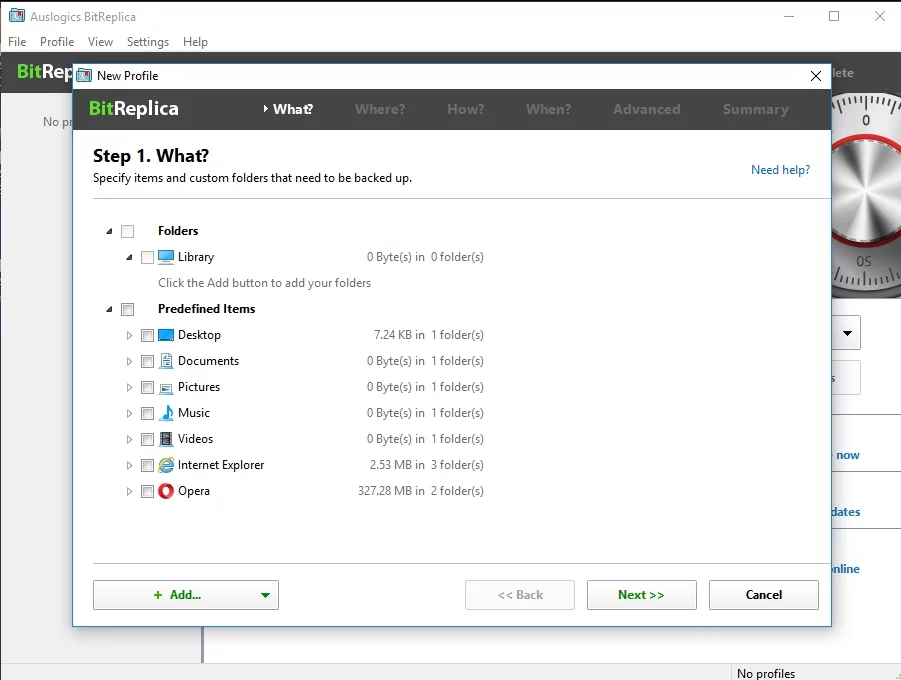
안전 모드 시작
안전 모드로 부팅하면 바이러스 백신 프로그램이 보다 효율적으로 작동하는 데 도움이 됩니다. 컴퓨터를 다시 시작하고 F8 키를 계속 눌러 고급 부팅 메뉴를 표시합니다. 안전 모드를 선택합니다.
임시 파일 삭제
컴퓨터에서 악성 위협을 검사하기 전에 컴퓨터에서 불필요한 파일을 제거하는 것이 좋습니다. 이를 통해 스캔을 더 빠르고 쉽게 수행할 수 있고 귀중한 디스크 공간을 확보할 수 있으며 일부 맬웨어 공격자가 성급한 후퇴를 물리칠 수도 있습니다. Windows 10 사용자는 검색 표시줄에 디스크 정리를 입력하고 해당 도구를 선택하기만 하면 됩니다.
주요 안티바이러스 솔루션 실행
안티바이러스 프로그램이 제 역할을 할 때입니다. 좋은 바이러스 백신 솔루션은 컴퓨터를 검사하고 악성 소프트웨어를 제거합니다. 보안 솔루션이 강제로 비활성화되어 인터넷에 액세스할 수 없는 경우 디스크나 다른 컴퓨터에서 바이러스 백신 제품을 전송해야 합니다. 안전하게 해야 합니다.
윈도우 디펜더
Windows Defender는 기본 제공되는 맬웨어 방지 도구입니다. 그 목표는 특별한 바이러스 백신 프로그램을 설치하지 않은 경우 Windows 10을 맬웨어로부터 안전하게 유지하는 것입니다. 또한 Windows 10 1주년 업데이트를 통해 Windows Defender는 다른 바이러스 백신 솔루션이 이미 설치되어 있는 경우에도 컴퓨터에 또 다른 보호 계층을 제공할 수 있습니다.
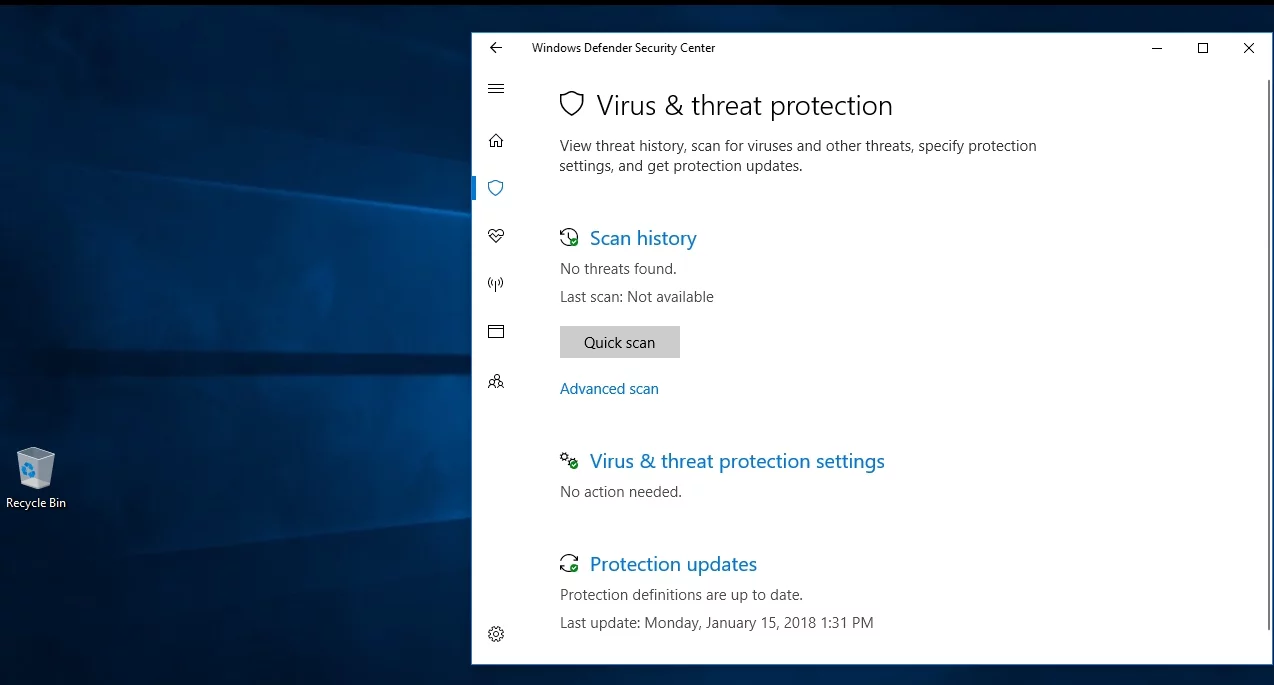
이러한 종류의 도움말을 활성화하려면 다음과 같이 이동하십시오.
Start menu -> Settings -> Update & Security -> Windows Defender -> Limited Periodic Scanning
이 옵션을 사용하면 Windows Defender가 가끔 검사를 수행하고 주요 바이러스 백신에서 놓칠 수 있는 위협을 추적할 수 있습니다.
Windows Defender를 사용하여 정밀 검사 또는 사용자 지정 시스템 검사를 수행할 수도 있습니다.
Settings -> Update & Security -> Windows Defender -> Open Windows Defender -> Full / Custom
시스템 복원 지점
시간 여행이 도움이 될 수 있습니다. Windows 10을 모든 것이 괜찮아 보였던 시점으로 되돌리십시오.
- 시작(오른쪽 클릭) -> 제어판 -> 시스템 및 보안
- 파일 기록 -> 복구 -> 시스템 복원 열기 -> 다음
- 기본 복원 지점을 선택하고 다음 클릭 -> 마침을 클릭하여 기본 복원 지점 확인 -> 경고 상자에서 예 클릭
컴퓨터 재설정
컴퓨터를 공장 기본 설정으로 재설정할 수도 있습니다. Start Menu -> type 'Reset'-> Reset this PC
그런 다음 해당 컴퓨터를 구입한 후 시스템을 업그레이드한 경우 Windows 10을 계속 사용하거나 이전 버전의 Windows로 다운그레이드하도록 선택할 수 있습니다.
Windows 10에서는 개인 파일도 보관할 수 있습니다. 재설정하면 컴퓨터가 원래 상태로 돌아갑니다. 모든 개인 설정과 설치된 프로그램이 삭제됩니다. 이 작업 과정은 맬웨어를 제거하는 데 도움이 될 수 있습니다.
운영 체제 재설치
아무 것도 도움이 되지 않으면 운영 체제 재설치를 고려하십시오. 고통스럽지만 효과적입니다. OS를 다시 설치하면 모든 개인 파일이 손실됩니다. 그러나 이는 또한 악성 맬웨어를 지우고 컴퓨터를 새로 시작할 수 있음을 의미합니다.
다음에 할 일 팁
맬웨어 적을 물리친 후:
- 홈페이지, 기본 검색 엔진 및 추가 기능과 같은 브라우저 설정을 확인하십시오.
- 호스트 파일(C:\Windows\system32\drivers\etc\hosts)에 원하지 않는 항목이 없는지 확인하십시오.
- DNS 설정을 확인하십시오.
- 제어판 -> 네트워크 및 인터넷 -> 네트워크 및 공유 센터
- 어댑터 설정 변경 -> 네트워크 인터페이스를 마우스 오른쪽 버튼으로 클릭하고 속성을 선택합니다.
- 인터넷 프로토콜 버전 4(TCP/IPv4)를 선택하고 속성 -> 다음 DNS 서버 주소 사용을 클릭합니다.
입력할 특정 주소가 없는 경우 "자동으로 DNS 서버 주소 받기" 옵션을 선택하는 것이 좋습니다. 그러나 Google Public DNS(8.8.8.8 및 8.8.4.4)를 사용할 수 있습니다.
- 온라인 계정을 조사하십시오.
- 모든 비밀번호를 변경하십시오.
- 백업을 스캔하여 감염되지 않았는지 확인하십시오.
어쨌든 예방이 치료보다 낫습니다.
다음은 맬웨어가 컴퓨터에 뿌리를 내리지 못하도록 하는 몇 가지 팁입니다.
- Windows 업데이트를 켜진 상태로 유지: 시작 -> 설정 -> 업데이트 및 보안 -> Windows 업데이트. Windows 10을 수동으로 업데이트하려면 업데이트 확인을 선택합니다.
- 모든 응용 프로그램과 프로그램을 최신 상태로 유지하고 사용하지 않는 것은 제거하십시오.
- 컴퓨터를 위험에 노출시킬 수 있는 취약한 소프트웨어를 피하십시오.
- 알 수 없거나 원치 않는 프로그램이나 응용 프로그램을 다운로드하거나 설치하지 마십시오.
- 의심스러운 소프트웨어는 항상 구글링하십시오.
- 알 수 없거나 신뢰할 수 없는 출처의 이메일 및 소셜 미디어 메시지를 조심하십시오.
- 의심스러운 링크나 온라인 광고를 클릭하지 마십시오.
- 신뢰할 수 없는 웹사이트를 피하십시오.
- 민감한 정보나 기밀 정보를 온라인에 노출하지 마십시오.
- 다른 계정에 대해 다른 암호와 사용자 이름을 사용하십시오.
- 브라우저에 안전한 설정을 지정합니다.
- 항상 바이러스 백신 보호를 받으십시오.
- 최신 버전의 바이러스 백신을 사용하십시오.
- 중요한 파일을 백업하십시오.
시간과 노력을 절약하십시오
다음을 수행할 수 있는 맞춤형 종합 솔루션을 찾고 있습니다.
- 가장 정교한 맬웨어로부터 시스템을 보호하시겠습니까?
- 주요 바이러스 백신과 함께 실행하시겠습니까?
- 유연하고 사용하기 쉽습니까?
그렇다면 Auslogics Anti-Malware를 사용해 보십시오. 위의 설명에 적합하고 제공할 인상적인 기능이 많이 있습니다.
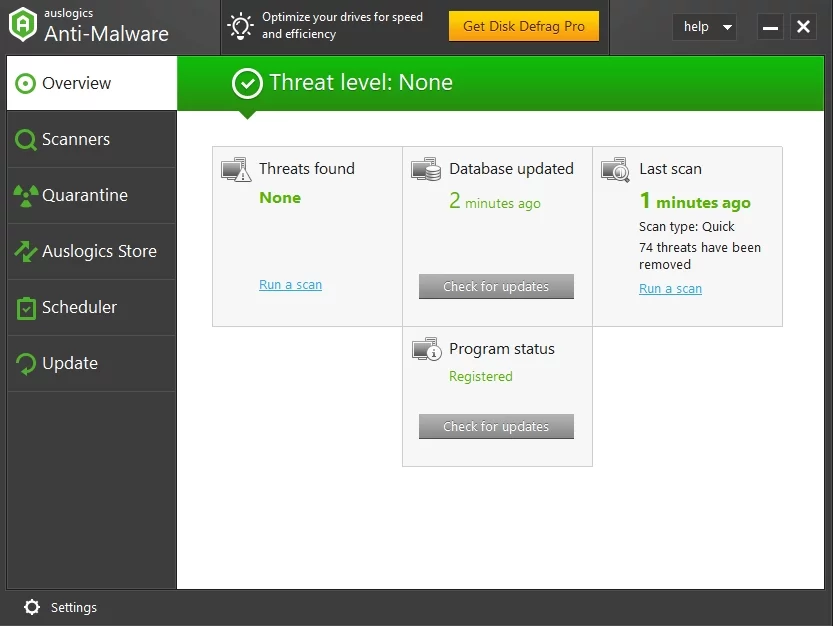
마지막 조언
명심해야 할 것은 자신이 최고의 바이러스 백신이라는 것입니다. 조심하고 경계하십시오. 그러면 맬웨어가 컴퓨터에 큰 위협이 될 것입니다!
이 문제에 대한 아이디어나 질문이 있습니까?
여러분의 의견을 기다리고 있습니다!
